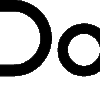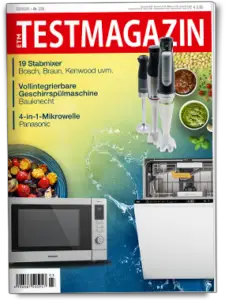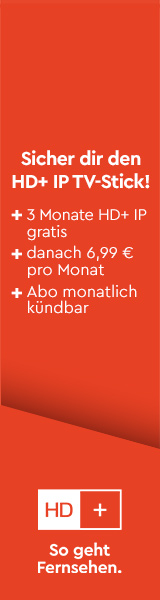Programmliste und Startbildschirm am Sony KD-65S8505C bearbeiten
26. November 2015
Das Programmlistenmanagement direkt am Fernseher ist meist ungenügend gelöst und der Anwender muss hoffen, dass die automatische Sortierung der Sender seinem Geschmack entspricht. Wer trotzdem etwas verändern möchte, kann am Sony KD-65S8505C einzelne Sender verschieben oder Favoritenlisten erstellen. Wir zeigen, wie beides geht. Alternativ kann übrigens seit September der kostenlose „SonyEditor“ als Programmlisteneditor verwendet werden. Zudem erklären wir, wie sich die eingeblendeten Empfehlungen auf dem Startbildschirm modifizieren lassen.
Programme bearbeiten
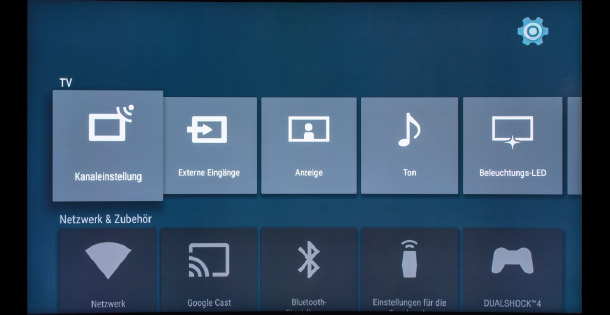
Schritt 1 – Kanaleinstellungen: Um die Programmliste zu bearbeiten, sind zunächst die Einstellungen über den Startbildschirm aufzurufen. Diese finden sich ganz unten und sind mit einem Zahnrad symbolisiert. In den Einstellungen ist dann der Punkt „Kanaleinstellung“ auszuwählen.
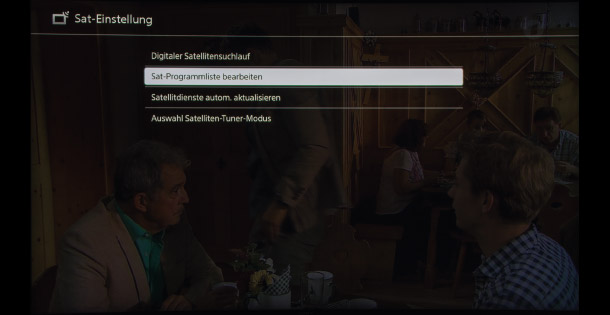
Schritt 2 – Sat-Programmliste: Zunächst sind entweder die digitalen oder analogen (nur bei Kabel-TV) Programme auszuwählen. Unter den digitalen Einstellungen findet sich der Punkt „Sat-Einstellungen“. Wird dieser aufgerufen, kann beispielsweise ein Suchlauf ausgeführt oder die Sortierung gestartet werden.
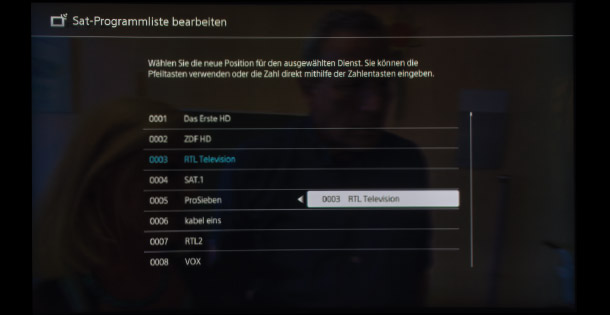
Schritt 3 – Neu sortieren: Die Bearbeitung der Programmliste erfolgt ausschließlich über das Verschieben einzelner Sender innerhalb der Liste. Mit der rechten Pfeiltaste können Sender nach rechts geschoben, dort nach oben und unten bewegt und schließlich mit der linken Pfeiltaste wieder einsortiert werden.
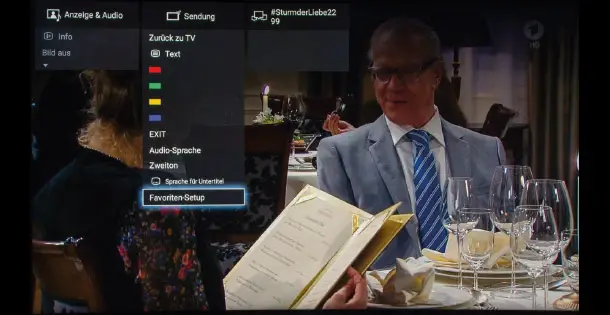
Schritt 4: Action Menu: Das Favoritenmanagement kann über das „Action Menu“ aufgerufen werden. Hier findet sich die Option unter dem Reiter „Sender“ ganz unten. Das „Action Menu“ wird über die gleichnamige Taste auf einer der zwei beiliegenden Fernbedienungen aufgerufen.
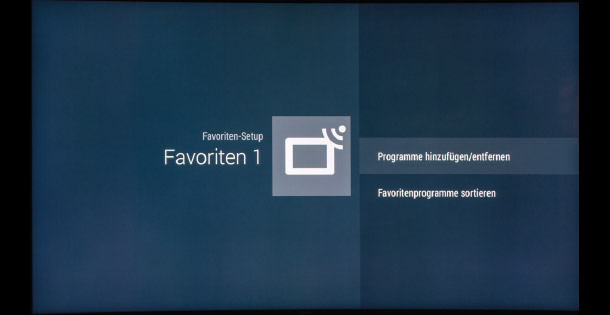
Schritt 5 – Favoriten bearbeiten: Nach der Auswahl einer der vier Favoritenlisten, die je Empfangsweg zur Verfügung stehen und nicht umbenannt werden können, können entweder Sender hinzugefügt und entfernt werden oder aber die Progamme einer Liste neu sortiert werden.

Schritt 6 – Programme hinzufügen: In diesem Menü werden ganz rechts alle verfügbaren Programme der Hauptliste angezeigt. Alternativ zur numerischen Sortierung lassen sich diese auch alphabetisch sortieren. Das Hinzufügen und Entfernen funktioniert über das Setzen von Haken.
Startbildschirm bearbeiten
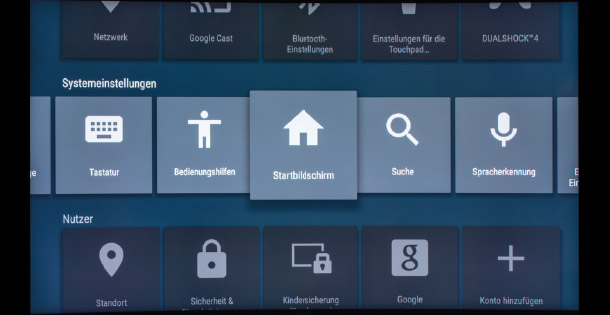
Schritt 1 – Der Startbildschirm: Standardmäßig werden beim Sony auf dem Startbildschirm oben Empfehlungen aus verschiedenen Kategorien angezeigt. Dies können YouTube-Videos oder Video-on-Demand-Angebote sein. Darunter befinden sich unter anderem Apps und Anschlüsse.
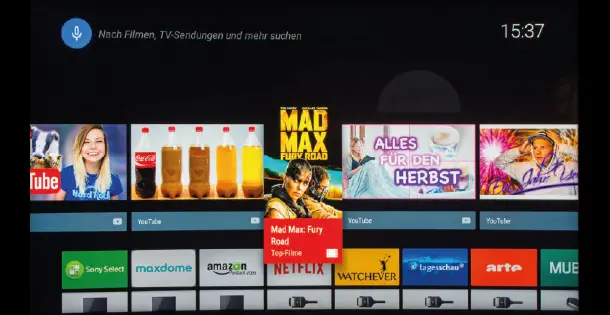
Schritt 2 – Systemeinstellungen: Leider kann nicht allzu viel beim Startbildschirm personalisiert werden. Die Empfehlungen in der obersten Zeile hingegen lassen sich anpassen. Dazu ist zunächst über die Einstellungen unter den Systemeinstellungen der Punkt „Startbildschirm“ auszuwählen.
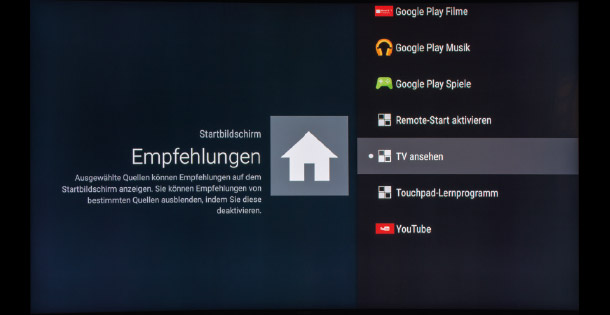
Schritt 3 – Empfehlungen anpassen: Hier lassen sich die insgesamt acht Empfehlungskategorien wie YouTube oder Google Play Spiele aus- oder abwählen. Wer keine Empfehlungen sehen möchte, kann nur „TV ansehen“ selektieren, um nur das entsprechende Icon ganz oben auf dem Startbildschirm zu sehen.